Futural ERP
Valmistunut
Tuntikirjaukset
Työaikakirjaukset-moduuli (Timesheets) mahdollistaa tehdyn työajan kirjaamisen projekteille ja tehtäville. Kirjatut tunnit voidaan liittää myyntitilauksiin ja käyttää laskutuksen perusteena sekä työn seurannassa. Projekteille tehdyt työtunnit kirjautuvat vastavuoroisesti työaikakirjauksiin. Moduuli tukee työajan raportointia, projektien seurantaa ja resurssien hallintaa.
Avaa moduli Työaikakirjaukset klikkaamalla kuvaketta. Tuntikirjaukset koskevat vain käyttäjää itseään eikä hän näe muiden tietoja. Esihenkilö pääsee katsomaan ja hyväksymään muidenkin tiedot.
Uusi kirjauksen ajankohta aloitetaan klikkaamalla +Uusi painiketta
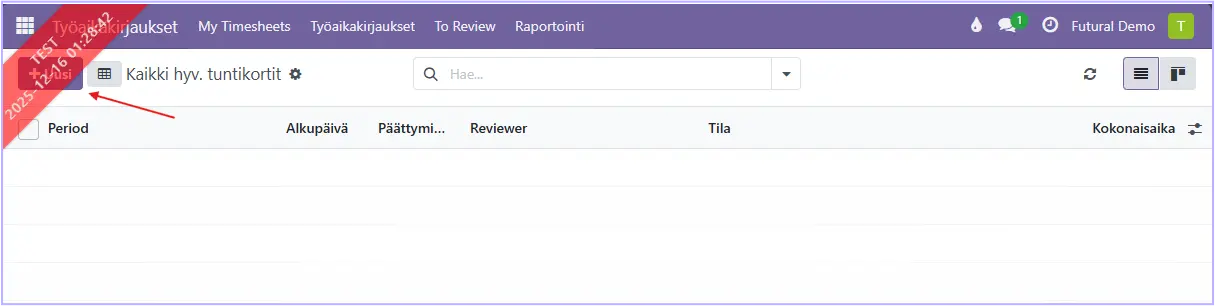
Tuntikortin täyttäminen aloitetaan antamalla ajankohta (tässä viikko), jota käytetään tuntiseurannassa.
Täydennettävät kentät
- Kalenteri tieto tulee käyttäjän omista tiedoista riippuen siitä tekeekö käyttäjä 40h, 37,5h tai jonkin muun mittaista työviikkoa
- Tavoite on tieto kalenterin tiedon mukaan laskettuna kuinka monta tuntia on aikavälillä (tässä viikon) tavoitteena
- Kokonaisaika kertoo paljonko työtunteja on kertynyt tähän mennessä annetussa aikavälissä (viikossa)
- Kertymä yhteensä kertoo paljonko valitulta aikaväliltä vielä puuttuu tai on enemmän kuin oletusmäärä
- Kumulatiivinen kertymä sisältää alusta asti järjestelmään kertyneen tuntierotuksen oletus tuntimäärään nähden
- Välilehdellä Yhteenveto näytetään kalenterimuodossa kertyneet työtunnit.
- Välilehdellä Tiedot annetaan työtunnit /Projekti/tehtävä kohtaisesti
Työviikon tuntien täyttäminen aloitetaan välilehdeltä Tiedot
Klikkkaamalla painiketta Lisää rivi aloitetaan uuden tehtävän tietojen täyttäminen
Tietoihin annetaan
- Päivämäärä jota tuntikirjaus koskee oletuksena on kuluva päivä
- Projekti kenttään valitaan jo olemassa olevista projekteista projekti tai tarvittaessa voidaan luoda uusi alkamalla kirjoittamaan kenttään uutta nimeä ja kun nimi on valmis painamalla Luo "Uusi tehtävä"
- Tehtävä (ei pakollinen) kenttään voidaan valita jo olemassa oleva projektin tehtävä tai tarvittaessa luoda uusi vastaavasti kuin projekti.
- Kuvaus (Pakollinen) kenttään täydennetään tarkempi kuvaus tehtävästä
- Tunnit kenttään annetaan kyseiseen tehtävään sinä päivänä käytetty aika
Kun tiedot on täydennetty pitää muistaa tallentaa lisäys / muutos.
Kerran annettuja tietoja on mahdollista muuttaa klikkaamalla Muokkaa painiketta ja tuntikorttia ei ole vielä lähetetty hyväksyttäväksi esimiehelle.
Kun tiedot on tallennettu voidaan välilehdeltä Yhteenveto katsella tietoja kalenterimuodossa.
Tällä välilehdellä voi myös muuttaa tietoja klikkaamalla Muokkaa ja lisätä työtunteja myös suoraan muille päiville. Uutta tehtävää ei kuitenkaan voi lisätä tällä välilehdellä vaan ne on lisättävä Tiedot välilehdellä.
Kun kaikki työviikon (tai muu valittu aikaväli) on valmis, lähetetään tuntikortti esimiehelle hyväksytettäväksi klikkaamalla painiketta Lähetä esimiehelle. Tämän jälkeen tietoja ei voi muuttaa, ellei esimies palauta sitä.
Työtuntien lisäämällä tuntikirjauksiin projektin tehtävien kautta
Projektin tehtävillä on painike Aloita työt / Start work klikkaamalla painiketta käynnistyy tehtävän ajastin ja käytetty aika siirtyy tuntikirjauksiin automaattisesti. Jos kyseistä tehtävää ei ole tuntikirjauksissa myös se luodaan automaattisesti.
Ajastimen käynnistyksessä avautuu ikkuna, johon syötetään/muutetaan vastaavat tiedot kuin itse tuntikirjauksissa. Tietojen syötön jälkeen painetaan Käynnistä ajastin / Start new timer jos käyttäjällä on käynnissä toisella tehtävällä toinen ajastin se pysäytetään samalla kun käynnistetään uusi.
Ajastin pysäytetään klikkaamalla Lopeta työ / Stop work ja vasta tällöin tiedot tulevat näkyviin tuntikirjaus näytölle. Jos tuntikirjaus näyttö on avoinna toisella välilehdellä, täytyy sen näkymä päivittää.
Myös projektin tehtävillä voidaan Tuntikortit / Timesheets välilehdellä tarkastella käyttäjän tuntikirjauksia ja klikkaamalla Edit painiketta tarvittaessa korjata tietoja. (Esim. unohdettu pysäyttää ajastin päivän päätteeksi, jolloin kertyy tunteja liikaa)
Tuntikorttien hyväksyminen
Kun henkilö on klikannut "Lähetä esimiehelle" painiketta saa esimies sähköpostiviestin. Klikkaamalla viestissä olevaa painiketta "Katso Tuntikortti"esimies pääsee tutkimaan kyseistä tuntikorttia.
Jos tiedot ovat kuten pitää tarkastuksen jälkeen painaa esimies painiketta "Hyväksy" muussa tapauksessa painiketta "Hylkää" jolloin kortti avautuu työntekijälle korjattavaksi
Hyväksynnän jälkeen on esimiehellä mahdollisuus perua hyväksyntä klikkaamalla "Aseta luonnokseksi", jolloin tuntikortti palautuu työntekijälle korjattavaksi
Kommentointi ei ole mahdollista tässä teemassa.
Jaa sisältö
Jaa linkki
Jaa sosiaalisessa mediassa
Jaa sähköpostilla
Ole hyvä kirjaudu jakaaksesi tämän Artikkeli sähkopostilla.